Facebook豆知識
- 1. iOSデバイスで利用するFacebook
- 2. Androidデバイスで利用するFacebook
- 3. Facebookの「裏技」3選
Facebookは毎日多くの人がサインアップし、何百万人もの人が旧友や新しい友達と繋がるMessengerの機能が使用されることでソーシャルメディアの世界で優位に立ち続けています。これらのメッセージは一生保存しておきたい写真を含めた素晴らしい思い出を作り出すことができます。このサービスを通してやりとりしたAndroid用Facebook Messenger上のメッセージや写真を保存したいときはどういたらよいのでしょう?
Appleデバイスを使用しているのであったら、iOSのFacebookアプリがこのプロセスを単純にしているので心配ありません。しかし、Androidデバイスではそこまで簡単な作業ではありません。AndroidのFacebookアプリはメッセージや写真のダウンロードをサポートしていないので、他の良い方法をご紹介します。
Part 1. AndroidのFacebook Messengerでメッセージや写真を保存する方法
AndroidのFacebook Messengerから写真を保存するためには、「Send to SD Card」という第三パーティーのアプリから助けを探す必要があります。Androidデバイスにダウンロード・インストール後、タスクを遂行するために以下のステップに従ってください。
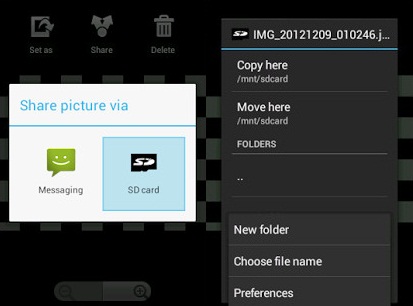
Facebook Messengerのアカウントにログインし、メッセージにアクセスして保存したいメッセージを選択しましょう。保存したいアイテムをタップするとそのアイテムを適切に見ることができます。その後、メニューボタンを押すと「写真を保存する」や「共有する」。「この画像が好きではありません」などのオプションが表示されます。
「共有する」のオプションを選択しましょう。すると新しい画面で、「Instagram」や「メッセージを送る」またオプションの下の方の「SDカード」のようなオプションが表示されます。そこから「SDカード」を選択しましょう。
フォルダをスクロールし、写真の保存場所を選択しましょう。アクセスの仕方が分かるフォルダーを選択するようにしましょう。そうすることで、後で簡単にデータを見つけることができます。
フォルダーを選択したら、「ここにコピーする」または「ここに移動する」のオプションを選択しましょう。これで選択したフォルダーの中にデータがコピーされ、スマートフォンの中にコピーが存在する状態になります。このコピーは保存することも、自分にEメールで送ることも、プリントアウトすることも可能です。
Part 2. Androidで保存した写真やメッセージにアクセスする方法
アイテムを保存する方法が分かったところで、次に必要なのはどこに保存されているかを見つけることです。先に述べたように上のどの方法を使用したかによって、Androidデバイスのどこにアイテムが保存されているか見つけ出す方法があります。
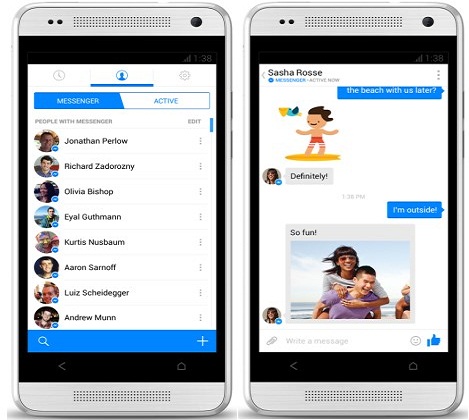
この方法を使用して保存したアイテムはAndroidデバイスの「Facebook」に直接保存されます。このフォルダーのアクセスはあまり簡単ではないので、もっとシンプルなプロセスのX-ploreまたは他の高度なファイルエクスプローラーを使用することをおすすめします。
「Facebook」に直接たどり着いたら、それを開いて保存したアイテムのあるフォルダーを確認しましょう。ファイルを開くには長押しし、画面に表示される「共有する」のオプションを選択しましょう。
「共有する」を選択すると、「Instagram」や「Email」、「Dropbox」、「Cloud Print」などの様々なアプリが表示されるので、写真を開きたいアプリを選択しましょう。これで写真を見ることができます。
この方法では保存したデータをシンプルに見つけることができます。「ギャラリー」アプリにアクセスすると、ダウンロードした写真が表示されます。ここで画像を見たり、共有したり、バックアップをとることができます。

関連トッピクス
Androidで古いFacebook Messengerのメッセージを読む方法
コンピュータにFacebookメッセージを保存するための3つの方法
Facebookメッセージのアーカイブ・アーカイブ解除するためのガイド